Install PHP 7.4 dengan phpMyadmin
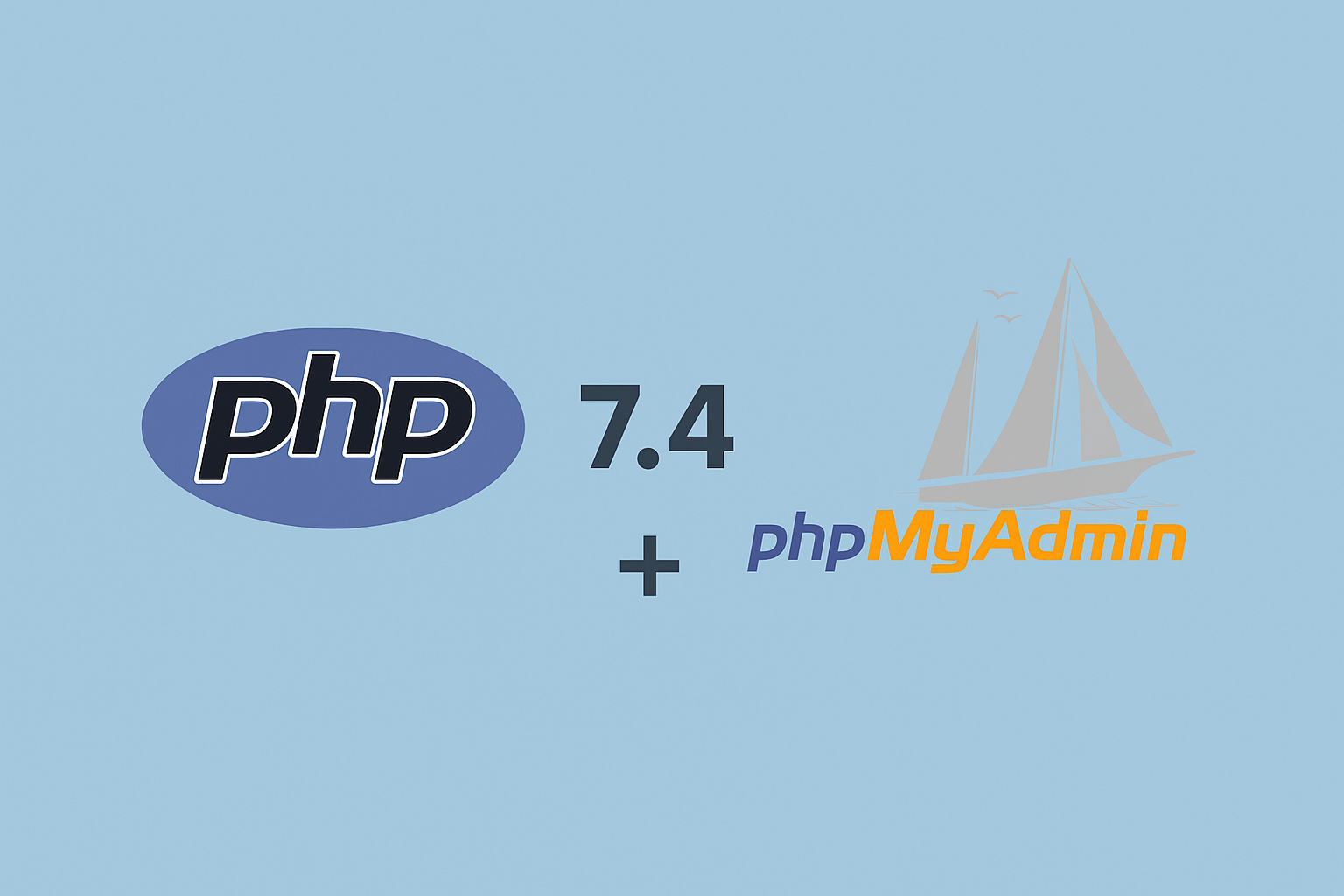
- Hubungkan ke server root atau VPS/vServer Anda melalui SSH menggunakan Putty . Untuk melakukan ini, buka PuTTY dan masukkan domain atau alamat IP server Anda di kotak teks bernama "Nama Host (atau alamat IP)". Kemudian klik tombol "OK" di bawah.
- Perbarui daftar paket Anda dengan perintah .
apt update - Sekarang instal pembaruan apa pun yang tersedia dari paket yang sudah diinstal di server Anda menggunakan perintah .
apt upgrade -y - Selanjutnya, instal paket yang diperlukan untuk instalasi selanjutnya dalam tutorial ini dengan menjalankan perintah berikut:
apt install ca-certificates apt-transport-https lsb-release gnupg curl nano unzip -y - Tambahkan repositori yang diperlukan untuk menginstal PHP 7.4:
Untuk Debian:Untuk Ubuntu:- Gunakan perintah untuk menambahkan kunci yang diperlukan untuk repositori PHP.
curl -fsSL https://packages.sury.org/php/apt.gpg -o /usr/share/keyrings/php-archive-keyring.gpg - Tambahkan repositori dengan menjalankan perintah .
echo "deb [signed-by=/usr/share/keyrings/php-archive-keyring.gpg] https://packages.sury.org/php/ $(lsb_release -sc) main" > /etc/apt/sources.list.d/php.list
- Gunakan perintah untuk menambahkan kunci yang diperlukan untuk repositori PHP.
- Instal paket untuk mengelola repositori menggunakan perintah berikut:
apt install software-properties-common -y - Tambahkan repositori dengan menjalankan perintah dan menekan enter.
add-apt-repository ppa:ondrej/php - Sekarang perbarui lagi daftar paket Anda dengan perintah .
apt update - Instal server web Apache2 dan paket lain yang diperlukan dengan perintah berikut:
apt install apache2 -y - Instal PHP 7.4 dan beberapa modul PHP penting. Perintah untuk ini adalah:
apt install php7.4 php7.4-cli php7.4-common php7.4-curl php7.4-gd php7.4-intl php7.4-json php7.4-mbstring php7.4-mysql php7.4-opcache php7.4-readline php7.4-xml php7.4-xsl php7.4-zip php7.4-bz2 libapache2-mod-php7.4 -y - Sekarang Anda perlu menginstal server MariaDB dan klien (MySQL) dengan perintah .
apt install mariadb-server mariadb-client -y - Kemudian selesaikan konfigurasi server MariaDB:
Untuk hingga Debian 10 atau untuk Ubuntu:Untuk Debian 11:- Sekarang masukkan perintah untuk menyelesaikan konfigurasi server MariaDB Anda. Pada pertanyaan pertama mengenai password saat ini, Anda tidak perlu mengetikkan apapun, cukup tekan enter. Konfirmasikan pertanyaan selanjutnya mengenai perubahan password root dengan enter juga. Sekarang Anda harus mengatur kata sandi untuk pengguna root MariaDB. Tidak ada karakter yang ditampilkan saat input, tapi ini normal. Konfirmasikan semua pertanyaan lebih lanjut (menghapus pengguna anonim, menonaktifkan login root eksternal untuk alasan keamanan, menghapus database pengujian dan memperbarui hak/izin) juga dengan enter. Kemudian server MariaDB terinstal dan dikonfigurasi sepenuhnya.
mysql_secure_installation
- Sekarang masukkan perintah untuk menyelesaikan konfigurasi server MariaDB Anda. Pada pertanyaan pertama mengenai password saat ini, Anda tidak perlu mengetikkan apapun, cukup tekan enter. Konfirmasikan pertanyaan selanjutnya mengenai perubahan password root dengan enter juga. Sekarang Anda harus mengatur kata sandi untuk pengguna root MariaDB. Tidak ada karakter yang ditampilkan saat input, tapi ini normal. Konfirmasikan semua pertanyaan lebih lanjut (menghapus pengguna anonim, menonaktifkan login root eksternal untuk alasan keamanan, menghapus database pengujian dan memperbarui hak/izin) juga dengan enter. Kemudian server MariaDB terinstal dan dikonfigurasi sepenuhnya.
- Sekarang masukkan perintah untuk menyelesaikan konfigurasi server MariaDB Anda. Pada pertanyaan pertama mengenai password saat ini, Anda tidak perlu mengetikkan apapun, cukup tekan enter. Pada pertanyaan berikut mengenai peralihan ke otentikasi soket Unix, ketik " n " dan tekan Enter. Konfirmasikan pertanyaan selanjutnya mengenai perubahan password root dengan enter juga. Sekarang Anda harus mengatur kata sandi untuk pengguna root MariaDB. Tidak ada karakter yang ditampilkan saat input, tapi ini normal. Konfirmasikan semua pertanyaan lebih lanjut (menghapus pengguna anonim, menonaktifkan login root eksternal untuk alasan keamanan, menghapus database pengujian dan memperbarui hak/izin) juga dengan enter. Kemudian server MariaDB terinstal dan dikonfigurasi sepenuhnya.
mysql_secure_installation - Masuk ke direktori tempat phpMyAdmin akan diinstal menggunakan perintah .
cd /usr/share - Untuk mengunduh phpMyAdmin, jalankan perintah .
wget https://www.phpmyadmin.net/downloads/phpMyAdmin-latest-all-languages.zip -O phpmyadmin.zip - Kemudian unzip arsip yang baru saja Anda unduh dengan menjalankan perintah ini:
unzip phpmyadmin.zip - Hapus arsip yang diunduh, yang sudah dibuka ritsletingnya, dengan perintah .
rm phpmyadmin.zip - Sekarang Anda harus mengganti nama direktori menjadi " phpmyadmin ". Gunakan perintah ini:
mv phpMyAdmin-*-all-languages phpmyadmin - Setelah itu, tetapkan izin yang diperlukan ke direktori phpMyAdmin menggunakan perintah .
chmod -R 0755 phpmyadmin - Sekarang buat file konfigurasi Apache2 untuk phpMyAdmin dengan menjalankan perintah .
nano /etc/apache2/conf-available/phpmyadmin.conf - Tambahkan konten berikut ke file konfigurasi ini:
# phpMyAdmin Apache configuration
Alias /phpmyadmin /usr/share/phpmyadmin
<Directory /usr/share/phpmyadmin>
Options SymLinksIfOwnerMatch
DirectoryIndex index.php
</Directory>
# Disallow web access to directories that don't need it
<Directory /usr/share/phpmyadmin/templates>
Require all denied
</Directory>
<Directory /usr/share/phpmyadmin/libraries>
Require all denied
</Directory>
<Directory /usr/share/phpmyadmin/setup/lib>
Require all denied
</Directory> - Simpan perubahan konfigurasi Anda dengan menekan CTRL + X, lalu tekan tombol "Y" diikuti dengan enter .
- Aktifkan file konfigurasi Apache2 yang baru saja Anda tambahkan dengan perintah dan kemudian jalankan perintah untuk memuat ulang server web Apache2.
a2enconf phpmyadminsystemctl reload apache2 - Buat direktori sementara yang dibutuhkan phpMyAdmin dengan menjalankan perintah .
mkdir /usr/share/phpmyadmin/tmp/ - Sekarang tetapkan izin pemilik yang diperlukan untuk direktori sementara ini kepada pengguna server web dengan perintah .
chown -R www-data:www-data /usr/share/phpmyadmin/tmp/ - Catatan: Hingga Debian 10 dan juga pada Ubuntu, Anda tidak dapat masuk ke server MariaDB sebagai pengguna root (misalnya, melalui phpMyAdmin) menggunakan otentikasi kata sandi untuk alasan keamanan secara default. Namun, hal ini dimungkinkan pada Debian 11. Jika Anda tidak menggunakan Debian 11, lakukan langkah-langkah berikut untuk mengizinkan login root menggunakan kata sandi.
- Hingga Debian 10 atau Ubuntu:
- Masuk ke server MariaDB Anda menggunakan perintah .
mysql -u root - Jalankan perintah serta . Ini akan mengubah plugin otentikasi pengguna root dari soket UNIX kembali ke otentikasi standar.
UPDATE mysql.user SET plugin = 'mysql_native_password' WHERE user = 'root' AND plugin = 'unix_socket';FLUSH PRIVILEGES; - Terakhir tinggalkan konsol MariaDB dengan perintah .
exit
- Masuk ke server MariaDB Anda menggunakan perintah .
- Server web Apache2 Anda termasuk PHP 7.4, server MariaDB dan phpMyAdmin sekarang siap digunakan. Secara default, direktori web adalah "/var/www/html/". Anda dapat mengakses antarmuka web phpMyAdmin di browser web Anda dengan menambahkan " /phpmyadmin " ke alamat IP atau domain server Anda. Di sana Anda dapat masuk ke server MariaDB - bergantung pada varian mana yang Anda pilih setelah langkah 25, baik dengan pengguna "root" atau dengan pengguna tambahan yang Anda buat.

